又到了一年一度的春节,家家户户都挂起来好看又喜气的春联、灯笼,到处都充斥着春的气息。门面上、礼品上处处都是各色好看的春字,今天我就给大家讲讲这些春字是怎么设计出来的。

1、首先,打开CorelDraw软件,新建一个1000*1000像素的RGB白布背景。
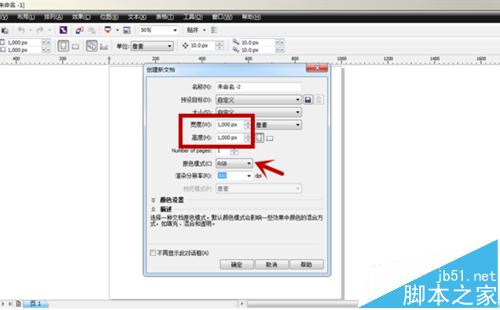
2、点击左侧的“文字输入”工具,在白色背景去输入“春”字,并设置为黑体。
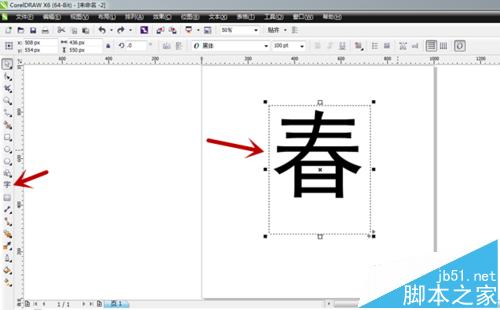
3、将文字“春”调整到合适大小,按键盘上“Ctrl+Q”键将其转换为曲线图模式进行编辑。

4、通过拉动文字图形上的小黄点改变文字图形的形状和大小,最终拉动调整至如图所示的样子。
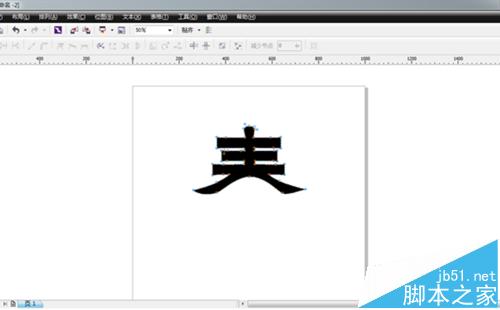
5、重新用文字输入工具输入一个“O”,并将其转化为曲线图,用上述方法调整它的大小和形状,并移动到合适的位置,合并成一个图形,如图所示。
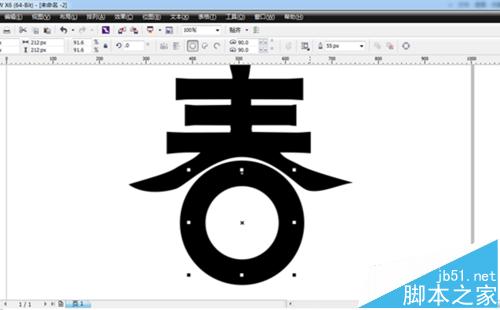
6、接着用左下角的“渐变填充”工具改变图形的颜色为红色。

7、在上方工具栏中找到“描摹位图”-“描摹轮廓”-“线条图”选项,生成一个与原图相同的线条图。

8、选中生成的线条图,按“F12”快捷键调出“轮廓笔”工具,调整图形的边缘颜色和粗细程度。

9、边缘设置好以后,单击“位图”菜单栏下“三维效果”-“浮雕”选项,设置文字图形的浮雕效果即可。
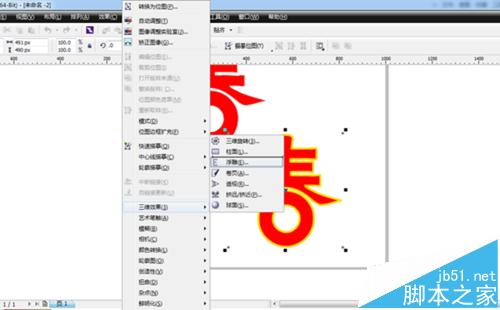
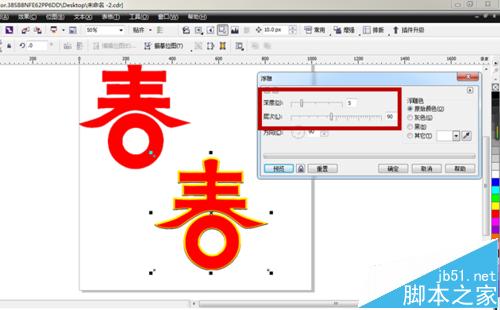
相关推荐: